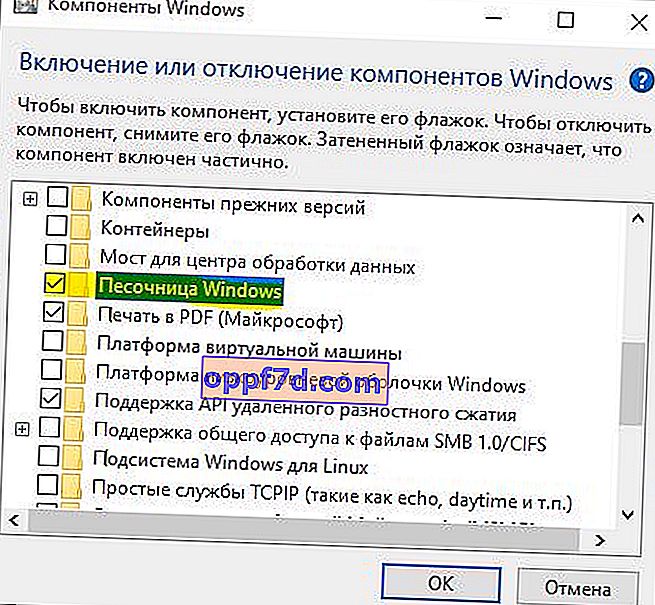Windows Sandbox is een nieuwe functie in Windows 10 waarmee gebruikers niet-vertrouwde applicaties in een virtuele omgeving kunnen draaien. Met deze functie kunt u onbekende applicaties veilig geïsoleerd uitvoeren. Een programma dat in Windows Sandbox wordt uitgevoerd, heeft op geen enkele manier invloed op de host of het Windows-besturingssysteem of de gegevens. Wanneer u Sandbox sluit, verwijdert Windows 10 automatisch de app en de bijbehorende gegevens van uw pc. Windows Sandbox is als het uitvoeren van een ander exemplaar van Windows 10 op een virtuele machine op uw Windows 10-pc, maar het enige verschil is dat de functie is ingebouwd in Windows 10 en dat wijzigingen niet worden opgeslagen wanneer u de sandbox afsluit. Deze functie is momenteel alleen beschikbaar in de Pro- en Enterprise-edities van Windows 10. De Windows Sandbox-functie is standaard uitgeschakeld.Als u Windows Sandbox wilt inschakelen of na enig gebruik wilt uitschakelen, kunt u dit doen onder Windows Components.
Windows Sandbox is aanwezig in 18305 (versie 1903) en later builds alleen voor Windows 10. Vereist minimaal 4 GB RAM, 1 GB vrije schijfruimte en virtualisatiemogelijkheden ingeschakeld in BIOS.
Schakel virtualisatie in BIOS in
Ten eerste moet u ervoor zorgen dat virtualisatie is ingeschakeld. Open hiervoor Taakbeheer door op de toetsencombinatie Ctrl + Shift + Esc te drukken. Ga vervolgens naar het tabblad "Prestaties" en onderaan in de kolom " Virtualisatie " zou er Ingeschakeld moeten zijn .
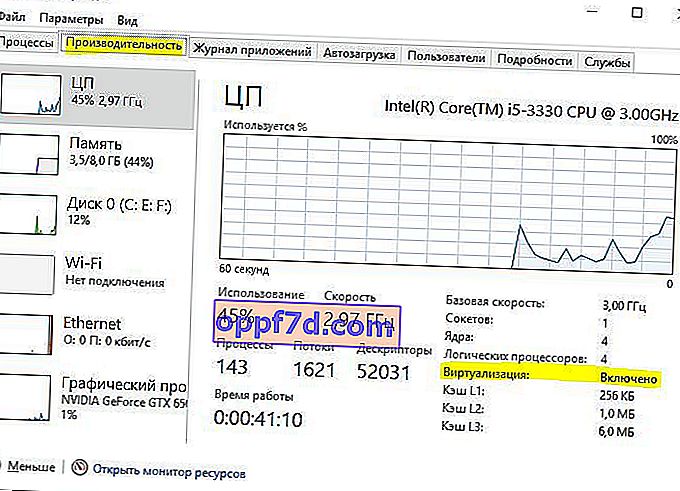
Als uw virtualisatie is uitgeschakeld, gaat u naar het BIOS en schakelt u het in. In mijn geval ging ik naar het BIOS en ging naar Geavanceerd > CPU-configuratie > Intel Virtualization Technology en Ingeschakeld .
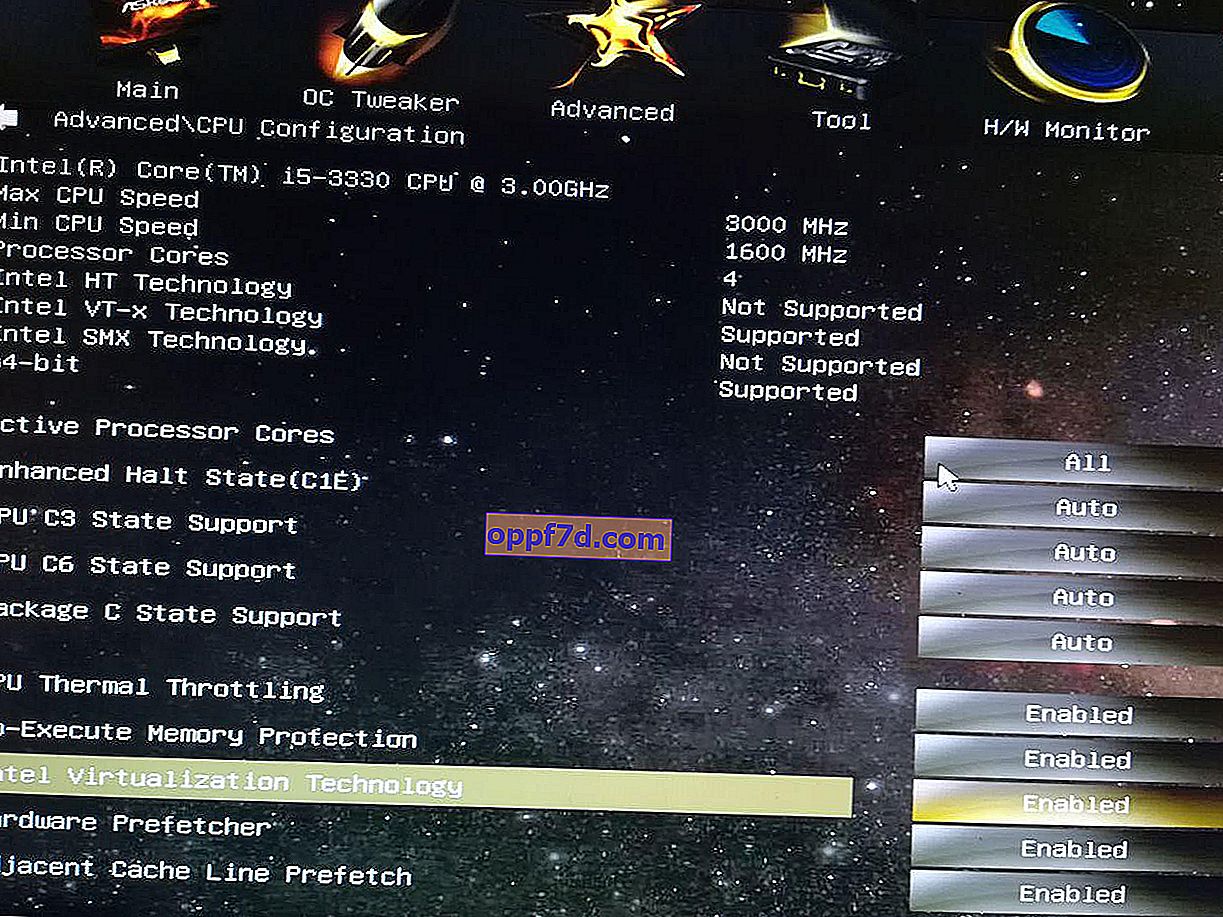
Schakel Windows 10 Sandbox in of uit
Druk op de Win + R- toetscombinatie en voer Appwiz.cpl in om Programma's en onderdelen te openen. Klik vervolgens aan de linkerkant op " Windows-onderdelen in- of uitschakelen ".
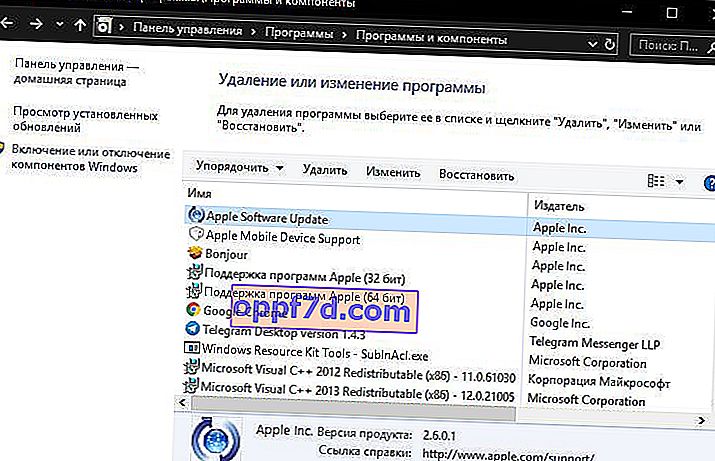
Kijk hier voor de vermelding Windows Sandbox . Om de Sandbox-functie in te schakelen, selecteert u Windows Sandbox en klikt u op OK. Herstart uw computer indien nodig. Om de sandbox uit te schakelen, schakelt u het selectievakje ernaast uit en klikt u op OK.